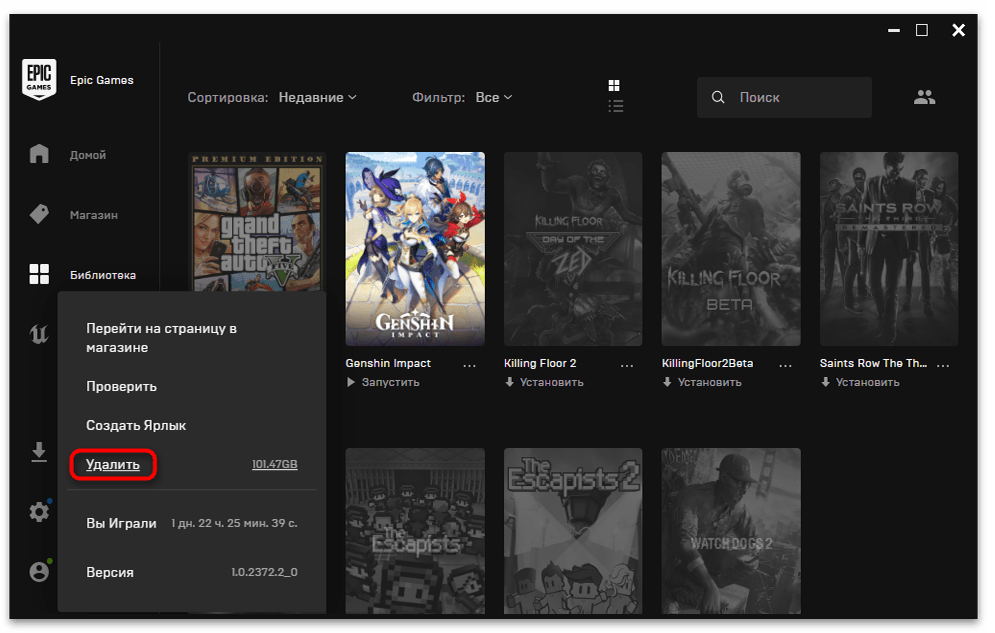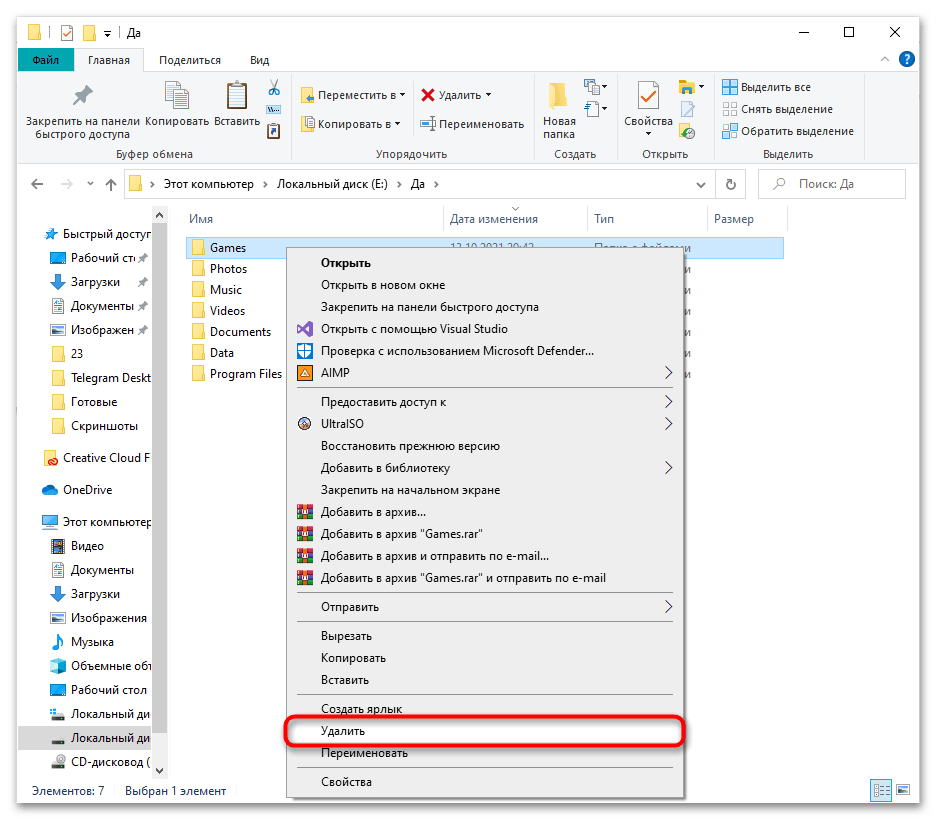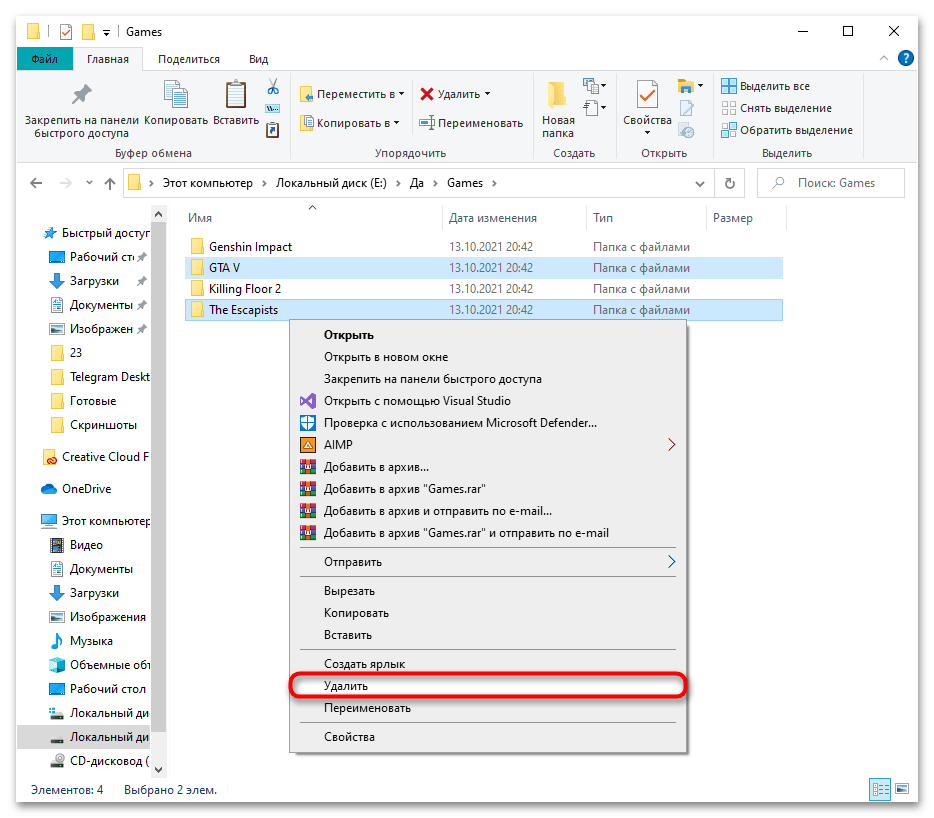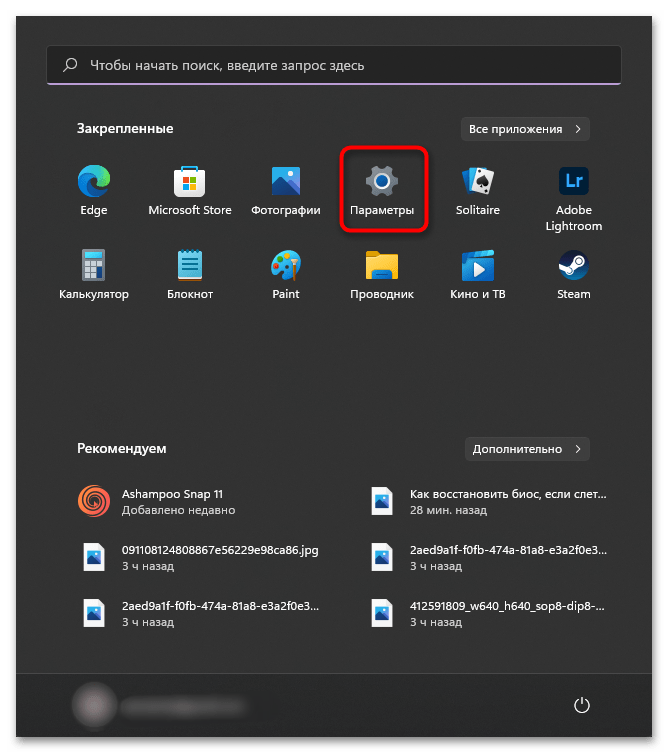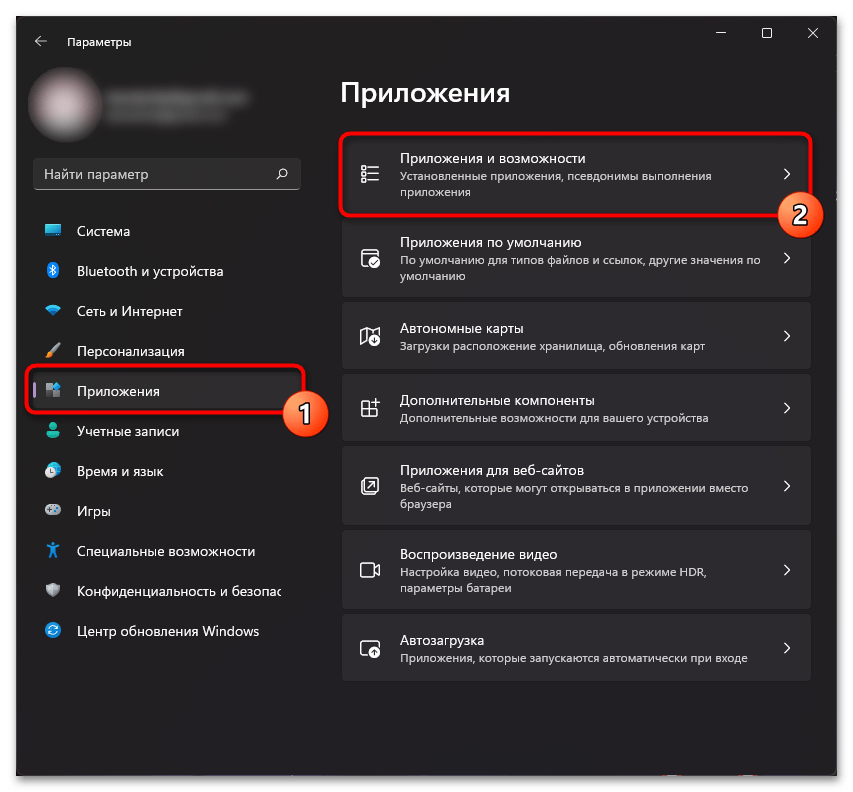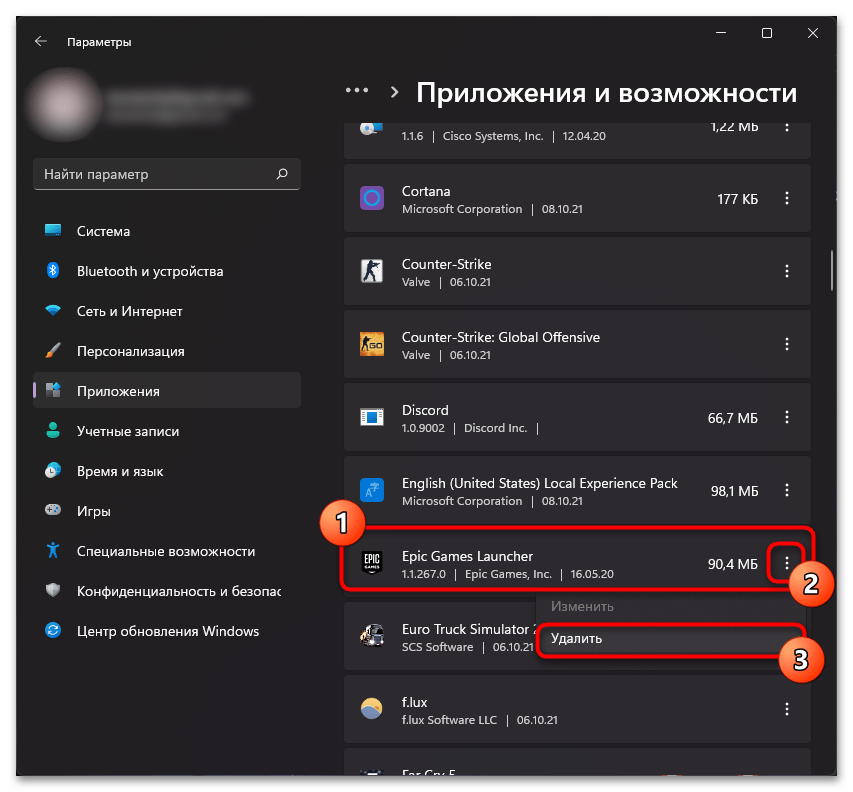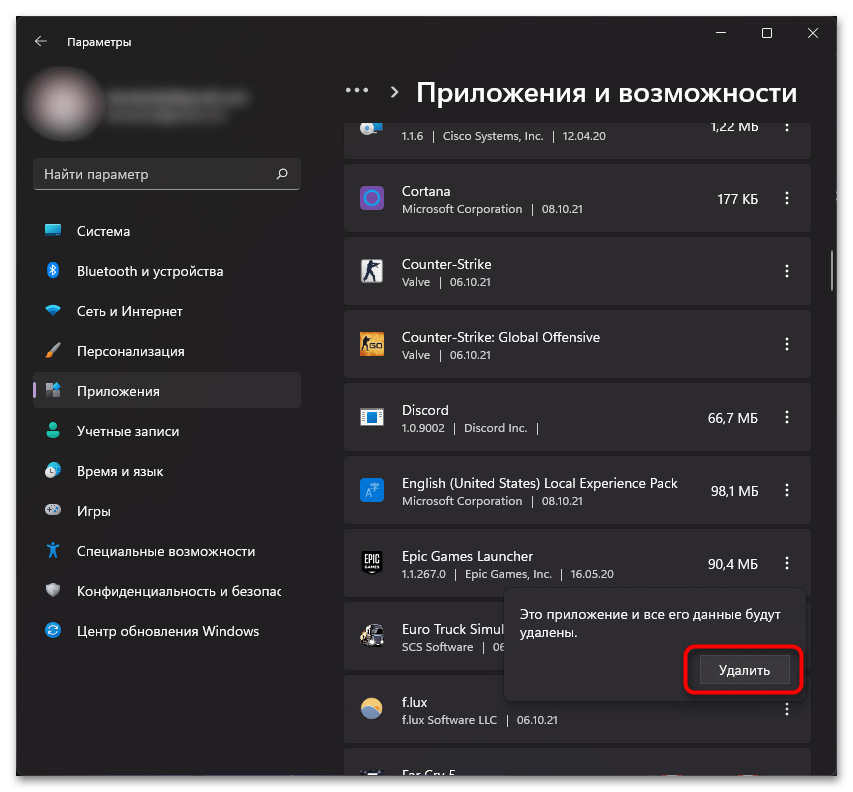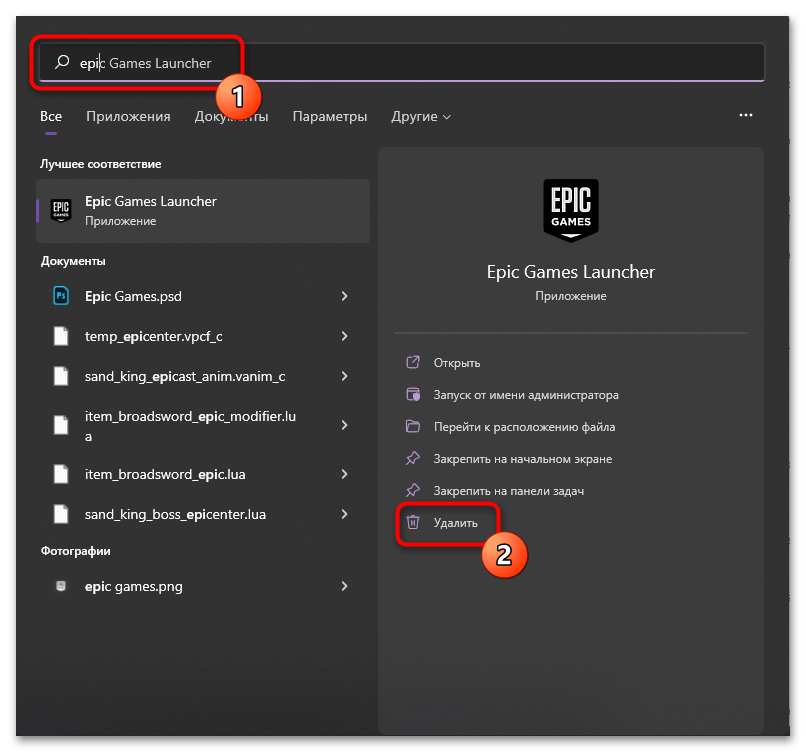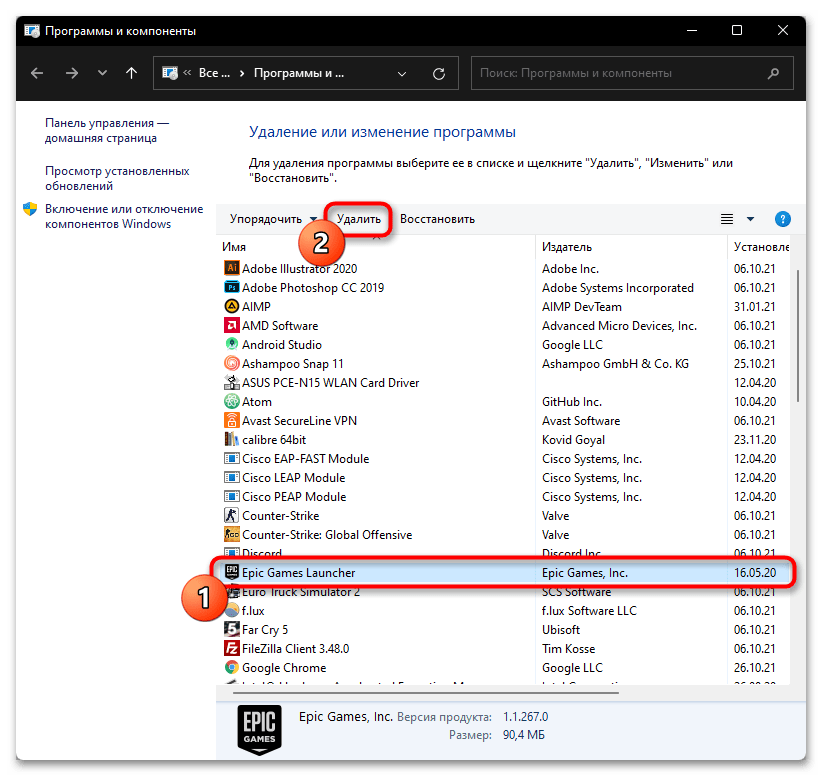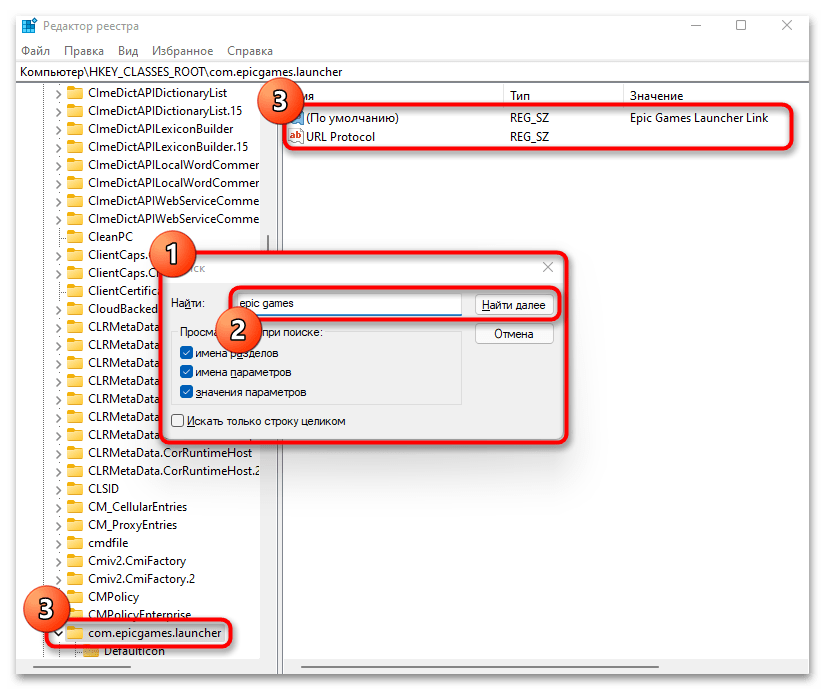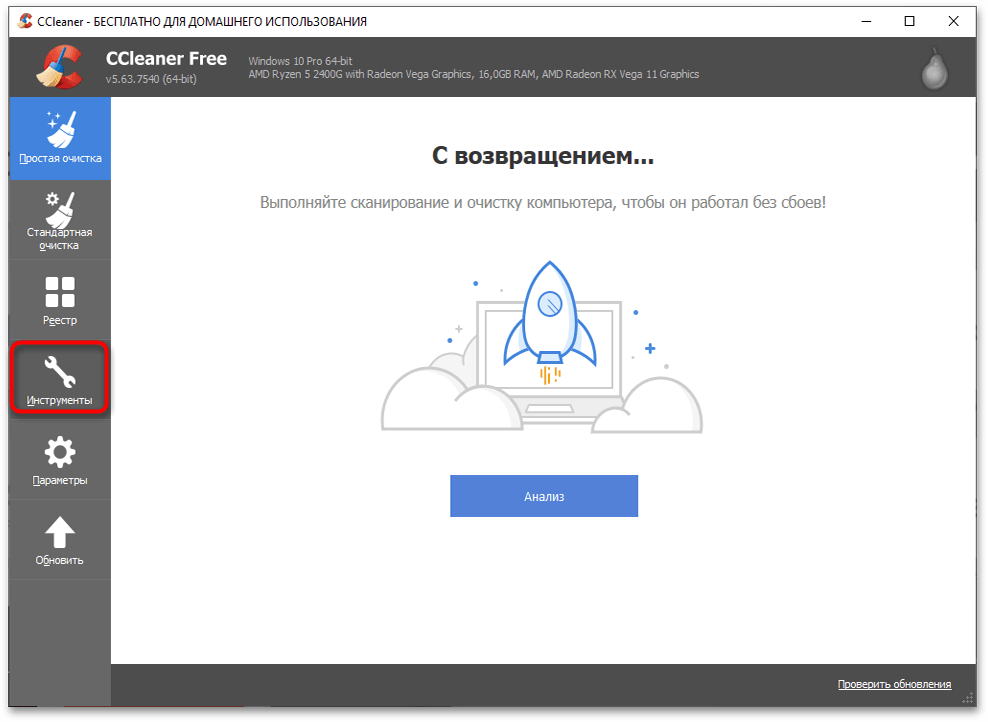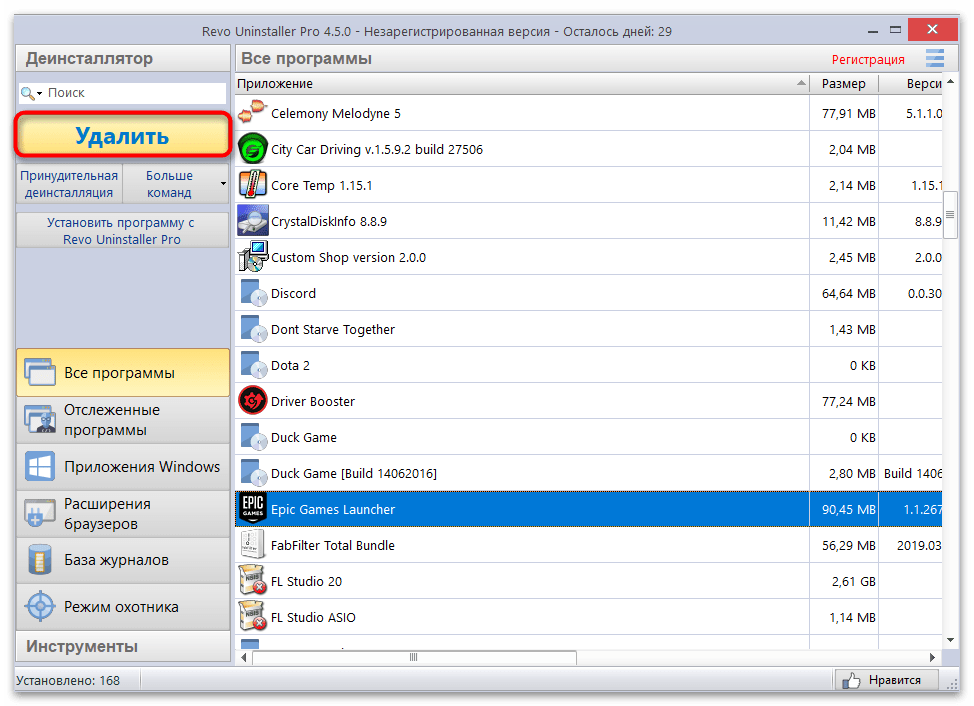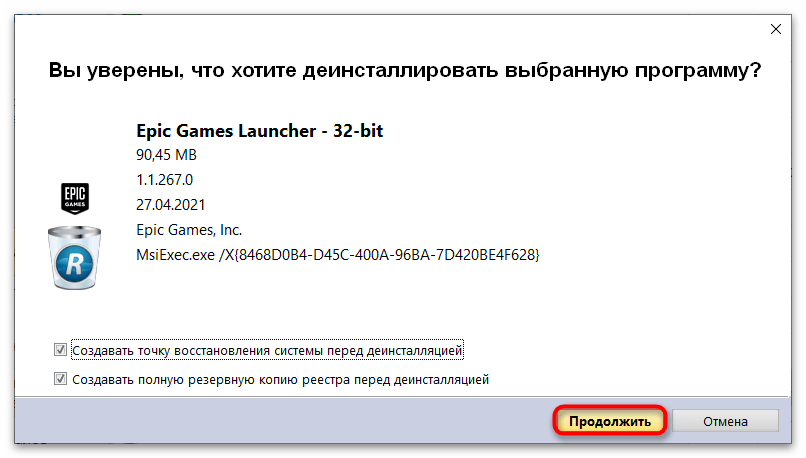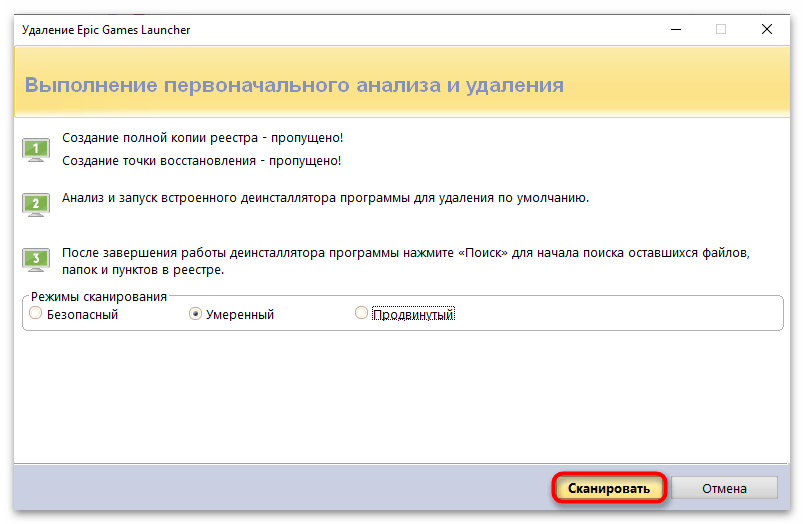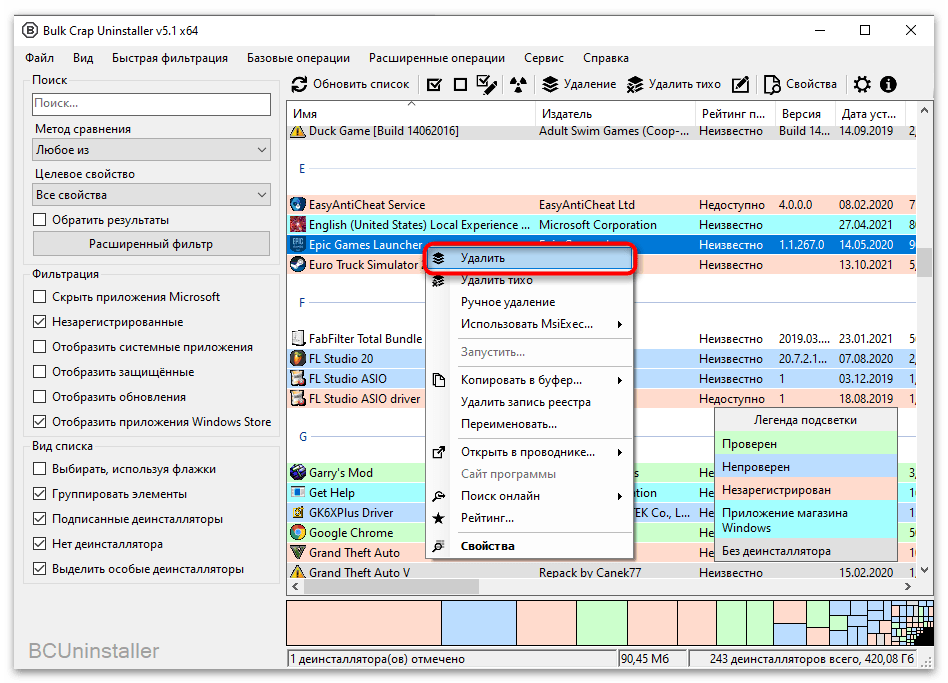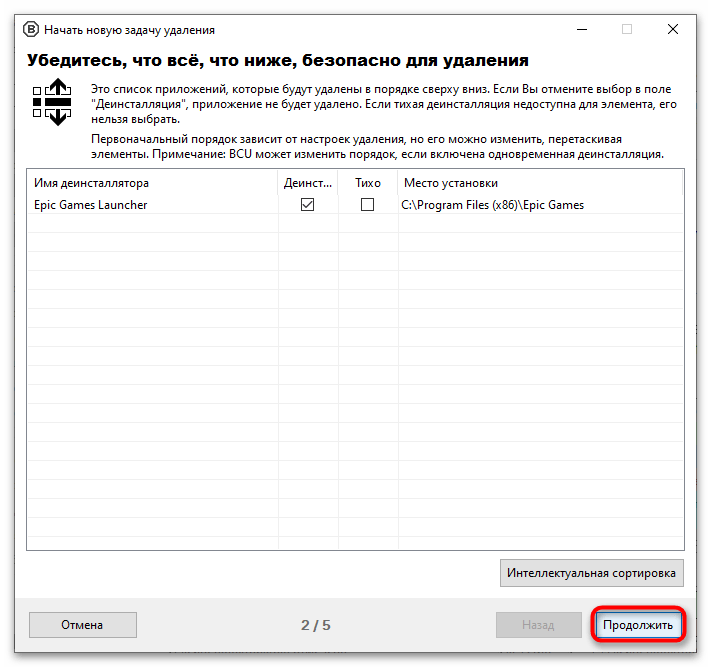Содержание
- Способ 1: Стандартные средства системы
- Способ 2: Сторонние программы
- CCleaner
- Revo Uninstaller
- Bulk Crap Uninstaller
- Вопросы и ответы
Способ 1: Стандартные средства системы
Этот метод подойдет в тех случаях, когда нет возможности скачать специальные приложения для деинсталляции программ. С помощью него можно удалить весь Epic Games Launcher за исключением некоторых остаточных файлов, которые могли создаться при работе лаунчера. Они занимают крайне мало места и их наличие ни на что не влияют, поэтому в большинстве случаев их стирание с накопителя не несет особого смысла.
Перед тем как удалять сам лаунчер, нужно очистить компьютер от установленных через него игр. Если их немного, то это удобно делать через библиотеку Epic Games. Откройте ее и нажмите на три точки рядом с тем приложением, которое необходимо стереть. Нажмите «Удалить».
Когда игр много, проще удалять вручную их папки.
- Откройте каталог, в котором хранится папка с играми из Epic Games Store. Выделите эту папку, нажав по ней правой кнопкой мыши, и выберите «Удалить», чтобы отправить в корзину или стереть безвозвратно все установленные через лаунчер приложения.
- Если нужно удалить только часть приложений, зайдите в место их хранения и выборочно удалите нужные папки. Это удобно делать, зажав клавишу Ctrl на клавиатуре и нажимая левой кнопкой мыши по необходимым объектам. Таким образом можно как ставить, так и убирать выделение, а также выбирать несколько папок за раз.
Теперь остается удалить сам клиент. Процесс деинсталляции стандартный и может быть выполнен как через «Панель управления» > «Удаление программ», так и через «Параметры» — разницы нет.
- Запустите удобное для вас приложение через «Пуск». В нашем случае это «Параметры».
- Через левую панель переключитесь в раздел «Приложения», оттуда — в «Приложения и возможности».
- Найдите в списке «Epic Games Launcher», нажмите по кнопке с тремя точками в этой же строке и выберите пункт «Удалить».
- Еще раз подтвердите свое действие.
- Начнется классическая процедура деинсталляции приложения.
В Windows 10 и 11 также очень легко перейти к удалению, найдя лаунчер в поиске и выбрав пункт «Удалить».
В этом случае откроется окно из «Панели управления», а принцип будет тот же самый, что уже был показан выше, — находим лаунчер и нажимаем кнопку удаления.
Для полного удаления следов клиента из системы проверьте наличие папок, которые могли остаться после деинсталляции средствами Windows, по следующему адресу:
C:UsersИМЯ_ПОЛЬЗОВАТЕЛЯAppDataLocal (папки «Epic Games» и «Epic GamesLauncher»).
Вы также можете открыть «Редактор реестра» через поиск в «Пуске» (или клавишами Win + R и вводом команды regedit), слева выделить слово «Компьютер», нажать клавиши Ctrl + F и ввести в поисковое поле запрос «epic games». Найденные остаточные файлы (это могут быть либо разделы, расположенные в левой части окна, либо отдельные параметры, расположенные в центральной части окна) можно удалить. Следующий поиск запускайте уже клавишей F3. Однако настоятельно рекомендуем вносить подобные изменения в реестр только понимающим пользователям и только при наличии реальных причин — например, для «чистой» установки новой версии клиента.
Способ 2: Сторонние программы
Утилиты, специально созданные для удаления приложений, имеют более широкую функциональность. Они могут отслеживать следы, оставленные программой, и стирать их по желанию пользователя.
CCleaner
Эту программу часто устанавливают на компьютеры, поэтому может оказаться, что она у вас уже есть. Помимо чистки кеша приложений, она умеет их и деинсталлировать. На официальном сайте CCleaner можно скачать бесплатную версию для домашнего использования, в которой эта функция также присутствует.
Скачать CCleaner
- Откройте CCleaner, в левом меню найдите и откройте вкладку «Инструменты».
- Нажмите на «Удаление программ». Из открывшегося списка выберите «Epic Games Launcher» и запустите процедуру удаления с помощью кнопки «Деинсталляция». Не нажимайте на кнопку «Удалить», так как она только убирает приложение из списка программ!
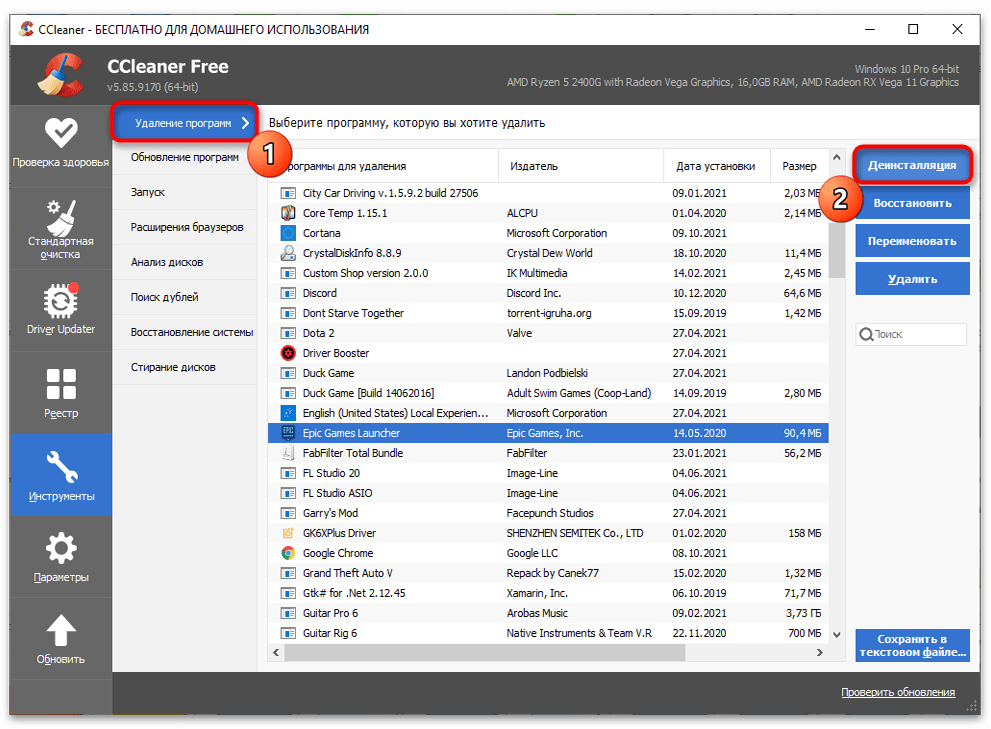
Revo Uninstaller
Это самая популярная утилита, заточенная конкретно под удаление других приложений. Имеет продвинутый набор функций, в том числе позволяет выборочно стирать оставленные программой следы. У нее есть бесплатная урезанная версия, но также можно скачать версию pro с бесплатным периодом в 30 дней.
Revo Uninstaller» rel=»noopener» target=»_blank»>Скачать Revo Uninstaller
- Зайдите в Revo Uninstaller. В списке программ найдите и выберите нужный лаунчер. Нажмите на кнопку «Удалить».
- В появившемся окне поставьте галочки рядом с «Создавать точку восстановления системы перед деинсталляцией» и «Создавать полную резервную копию реестра перед деинсталляцией». Это нужно, чтобы при возникновении каких-либо проблем можно было откатить систему. Нажмите «Продолжить».
Читайте также: Как откатить Виндовс 10
- Начнется процесс удаления программы, после которого Revo Uninstaller предложит найти оставшиеся в системе следы. В режимах сканирования выберите «Умеренный» и нажмите «Сканировать».
- По завершении сканирования откроется окно со всеми найденными следами. Нажмите на «Выбрать все» и «Удалить». Никакие важные данные не пострадают.
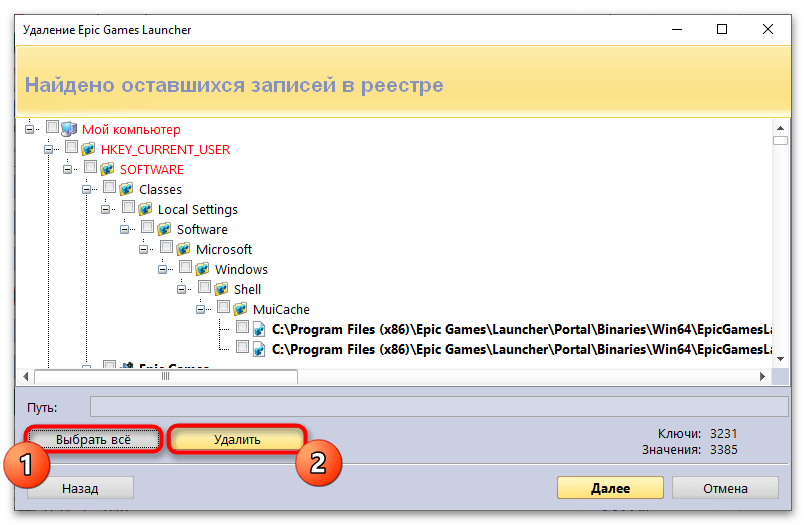
Bulk Crap Uninstaller
BCUninstaller — это полностью бесплатная программа с открытым исходным кодом. Она так же, как и рассмотренные выше, удаляет приложения и оставшиеся от них следы. Помимо этого она может удалять даже системные приложения, если в этом возникнет необходимость.
Скачать BCUninstaller с официального сайта
- Откройте программу и нажмите правой кнопкой мыши по Epic Games Launcher. Нажмите «Удалить».
- В открывшемся окне оставьте только галочку под пунктом «Деинсталляция». Удалять лаунчер тихо не имеет смысла.
- В последующих шагах оставляйте настройки, предлагаемые утилитой. В конце нажмите «НАЧАТЬ УДАЛЕНИЕ».
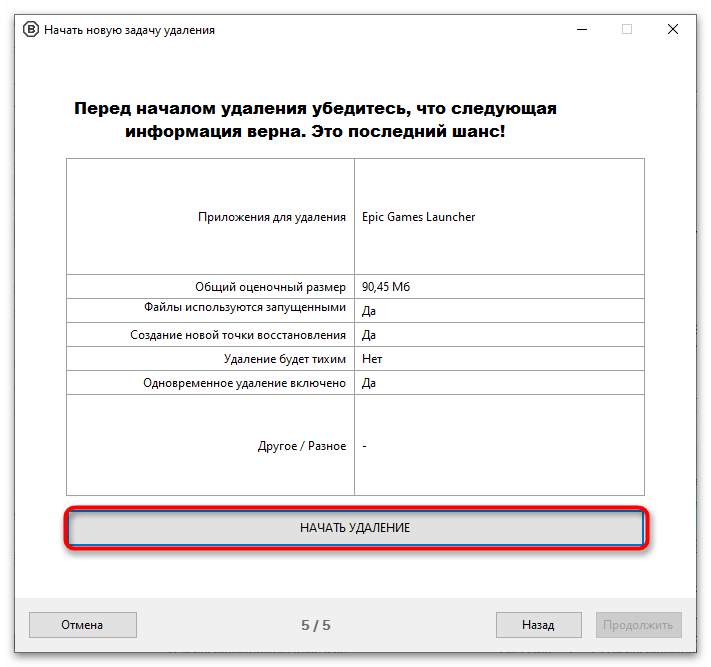
После окончания всех действий Epic Games Launcher будет полностью удален с вашего компьютера.
Еще статьи по данной теме:
Помогла ли Вам статья?
Tidy up your PC or Mac
What to Know
- On Windows, go to Control Panel > Programs and Features > right-click Epic Games Launcher > Uninstall.
- On Mac, go to Finder > Applications > Right-click Epic Games Launcher > Move to Trash.
- Uninstalling Epic Games Launcher removes all your installed games.
This article teaches you how to uninstall the Epic Games Installer on Windows and Mac. It also explains why you may wish to uninstall or remove the Epic Games Launcher from your PC or Mac.
How to Delete Epic Games Launcher on Windows
If you want to delete Epic Games Launcher from your Windows 10 PC completely, it will only take a few minutes and is a relatively simple process. Here’s how to remove the service from your PC.
Uninstalling the Epic Games Launcher also removes all installed games from your system. It does not delete your Epic Games account.
-
Click the Start Menu.
-
Hover over Control Panel.
If your Windows Start menu doesn’t look like this, you can also use the search bar to search for Control Panel and click the app in the search results.
-
Click Programs and Features.
By default, opening Control Panel shows icons not links. If that’s what you see, you need to press Programs first and then Programs and Features.
-
Right-Click Epic Games Launcher.
-
Click Uninstall.
If you’re having issues with Epic Games Launcher and want to try to fix them, click Repair instead.
-
Click Yes.
-
The app is now uninstalled.
How to Delete Epic Games Launcher on Mac
If you’re a Mac user and wish to delete Epic Games Launcher, the process is slightly different from Windows but similarly straightforward. Here’s how to delete Epic Games Launcher from Mac.
Like with Windows 10, uninstalling the Epic Games Launcher also removes all installed games from your system. It does not delete your Epic Games account.
-
Click Finder on the Dock.
-
Click Applications.
-
Scroll down and find Epic Games Launcher.
-
Right-click on it and click Move to Trash (our screenshot shows Bin because, in other countries, macOS calls the Trash ‘Bin’).
You can also drag the icon to the Trash Can if you prefer.
-
The app is now off your list of applications, and its icon in Launchpad is gone.
-
To fully delete it, empty the Trash Can.
Why Would I Want to Uninstall the Epic Games Launcher?
There are a few different reasons to uninstall the Epic Games Launcher, including to help your system run more smoothly. Here’s a quick overview of why you might want to delete Epic Games Launcher.
- Because you no longer use it. If you no longer use the Epic Games Launcher, it makes sense to tidy up your system by removing it, so it no longer clutters up your Programs or Applications list. Remember though—it doesn’t delete your Epic Games account. You’ll need to do that separately.
- To free up room. If you have limited hard drive space, it’s a smart move to remove apps you don’t use. As Epic Games Launcher also includes all your installed games from the service, it can free up a lot of room.
- To fix or reinstall Epic Games Launcher. Sometimes, the only way to get Epic Games Launcher working again after errors is to reinstall it. It can be worth using the Repair function in Windows 10, but sometimes a full install of the service is the best solution.
Thanks for letting us know!
Get the Latest Tech News Delivered Every Day
Subscribe
Tidy up your PC or Mac
What to Know
- On Windows, go to Control Panel > Programs and Features > right-click Epic Games Launcher > Uninstall.
- On Mac, go to Finder > Applications > Right-click Epic Games Launcher > Move to Trash.
- Uninstalling Epic Games Launcher removes all your installed games.
This article teaches you how to uninstall the Epic Games Installer on Windows and Mac. It also explains why you may wish to uninstall or remove the Epic Games Launcher from your PC or Mac.
How to Delete Epic Games Launcher on Windows
If you want to delete Epic Games Launcher from your Windows 10 PC completely, it will only take a few minutes and is a relatively simple process. Here’s how to remove the service from your PC.
Uninstalling the Epic Games Launcher also removes all installed games from your system. It does not delete your Epic Games account.
-
Click the Start Menu.
-
Hover over Control Panel.
If your Windows Start menu doesn’t look like this, you can also use the search bar to search for Control Panel and click the app in the search results.
-
Click Programs and Features.
By default, opening Control Panel shows icons not links. If that’s what you see, you need to press Programs first and then Programs and Features.
-
Right-Click Epic Games Launcher.
-
Click Uninstall.
If you’re having issues with Epic Games Launcher and want to try to fix them, click Repair instead.
-
Click Yes.
-
The app is now uninstalled.
How to Delete Epic Games Launcher on Mac
If you’re a Mac user and wish to delete Epic Games Launcher, the process is slightly different from Windows but similarly straightforward. Here’s how to delete Epic Games Launcher from Mac.
Like with Windows 10, uninstalling the Epic Games Launcher also removes all installed games from your system. It does not delete your Epic Games account.
-
Click Finder on the Dock.
-
Click Applications.
-
Scroll down and find Epic Games Launcher.
-
Right-click on it and click Move to Trash (our screenshot shows Bin because, in other countries, macOS calls the Trash ‘Bin’).
You can also drag the icon to the Trash Can if you prefer.
-
The app is now off your list of applications, and its icon in Launchpad is gone.
-
To fully delete it, empty the Trash Can.
Why Would I Want to Uninstall the Epic Games Launcher?
There are a few different reasons to uninstall the Epic Games Launcher, including to help your system run more smoothly. Here’s a quick overview of why you might want to delete Epic Games Launcher.
- Because you no longer use it. If you no longer use the Epic Games Launcher, it makes sense to tidy up your system by removing it, so it no longer clutters up your Programs or Applications list. Remember though—it doesn’t delete your Epic Games account. You’ll need to do that separately.
- To free up room. If you have limited hard drive space, it’s a smart move to remove apps you don’t use. As Epic Games Launcher also includes all your installed games from the service, it can free up a lot of room.
- To fix or reinstall Epic Games Launcher. Sometimes, the only way to get Epic Games Launcher working again after errors is to reinstall it. It can be worth using the Repair function in Windows 10, but sometimes a full install of the service is the best solution.
Thanks for letting us know!
Get the Latest Tech News Delivered Every Day
Subscribe
Некоторые пользователи столкнулись с проблемами при попытке удалить Epic Games Launcher. Эти пользователи сообщают, что видят сообщения об ошибках при попытке удалить это программное обеспечение через панель управления.
Если вы не можете удалить Epic Games Launcher, эти потенциальные решения могут помочь вам удалить его.
Почему я не могу удалить Epic Games?
Как правило, если используется программа запуска Epic Games, вы не сможете успешно ее удалить. Потому что Windows или Mac не позволят вам это сделать. Однако могут быть и другие причины. Если мы перечислим все причины, то найдем следующие:
- Вы не можете удалить программу запуска Epic Games, пока она еще работает.
- Если какая-либо служба использует приложение на вашем компьютере, процесс установки не будет успешным.
- Если буква установочного драйвера изменится, вы не сможете удалить программу запуска Epic Games из-за ошибки недопустимого диска.
- Вы не можете удалить программу запуска до удаления приложений и игр, установленных через панель запуска Epic Games.
Есть и другие причины, но это общие.
Могу ли я удалить программу запуска Epic Games после установки нереального движка?
Нет. Вы не можете этого сделать. Даже если вы сможете удалить лаунчер, сохранив Unreal Engine, вы столкнетесь с массой неприятностей. Это связано с тем, что обновления, уведомления и важная информация доставляются через программу запуска.
Однако, если вы не можете удалить программу запуска по другим причинам с вашего компьютера, вы можете воспользоваться следующими способами.
Как принудительно удалить программу запуска эпической игры?
1. Удалите программу запуска Epic Games с помощью сторонней утилиты удаления.
Если вы не можете удалить программу запуска Epic Games в Windows 10/11, за вас это может сделать специальный сторонний инструмент. Это также экономит время, так как вам не придется выполнять дополнительные действия.
Многочисленные альтернативные сторонние утилиты для удаления программного обеспечения без проблем удалят Epic Games Launcher.
Деинсталляторы — это полностью безопасные утилиты, которые не только удаляют выбранное приложение, но и сканируют ваш компьютер на наличие оставшихся файлов или записей реестра, связанных с этим приложением, а также удаляют их.
Это гарантирует, что на вашем ПК не будет беспорядка, и вы сможете переустановить программу в будущем без того, чтобы старые файлы мешали новым и вызывали такие ошибки, как сбой установки.
Специальные деинсталляторы также помогут вам удалить панели инструментов браузера, вредоносное ПО, вирусы и многое другое.
2. Убедитесь, что программа запуска Epic Games не запущена.
- Щелкните правой кнопкой мыши панель задач, чтобы выбрать и открыть диспетчер задач.
- Выберите Epic Games Launcher в разделе «Приложения» на вкладке «Процессы» и нажмите кнопку «Завершить задачу».
- Затем найдите средство запуска Epic Games в списке фоновых процессов. Если вы найдете какие-либо процессы Epic Games, выберите их и нажмите кнопку «Завершить задачу».
- После этого попробуйте снова удалить Epic Games Launcher.
Завершение процесса поможет вам исправить ошибку, из-за которой программа запуска Epic Games не может быть удалена во время ее работы.
3. Удалите программу запуска Epic Games в безопасном режиме.
- Нажмите кнопку питания на кнопке «Пуск» в Windows 10.
- Удерживая клавишу Shift, нажмите «Перезагрузить».
- Затем вам нужно будет выбрать «Устранение неполадок».
- Нажмите «Дополнительные параметры».
- Выберите параметр «Параметры запуска» и нажмите «Перезагрузить».
- Нажмите 4, чтобы выбрать параметр «Включить безопасный режим» при перезапуске Windows.
- После этого попробуйте удалить Epic Games в безопасном режиме.
В некоторых случаях Windows не удалит программу запуска Epic Games, даже если вы попробуете множество способов. Но в безопасном режиме вы можете легко удалить это программное обеспечение, не сталкиваясь с дополнительными проблемами.
4. Удалите папку данных приложения EpicGamesLauncher.
- Нажмите Win+ Rна клавиатуре, чтобы открыть «Выполнить».
- Введите эту команду пути в текстовое поле «Выполнить» и нажмите «ОК» :
%LocalAppData% - Затем выберите подпапку Epic Games в локальной папке.
- Затем нажмите кнопку «Удалить», чтобы стереть подпапку Epic Games.
- Затем попробуйте удалить Epic Game Launcher после удаления этой подпапки.
5. Запустите средство устранения неполадок при установке и удалении программы.
- Откройте страницу загрузки программы «Установка и удаление» в браузере.
- Нажмите кнопку Загрузить средство устранения неполадок на этой странице.
- Нажмите Сохранить, чтобы загрузить его в папку.
- Затем откройте папку, в которую вы загрузили средство устранения неполадок, в проводнике.
- Нажмите MicrosoftProgram_Install_and_Uninstall.meta.diagcab, чтобы открыть окно устранения неполадок непосредственно ниже.
- Нажмите кнопку «Далее» в окне средства устранения неполадок.
- Выберите вариант удаления.
- Затем выберите Epic Games Launcher в качестве программы, которую вы хотите удалить, если она есть в списке. Если его нет в списке, выберите переключатель «Не в списке».
- Нажмите «Далее», чтобы решить проблемы с удалением Epic Games Launcher.
6. Принудительно удалите Epic Games Launcher через реестр.
- Откройте «Выполнить», как метод 4.
- Введите следующую команду и нажмите OK :
regedit - Перейдите в HKEY_LOCAL_MACHINE, а затем SOFTWARE.
- Затем перейдите в Microsoft, щелкните Windows, а затем CurrentVersion.
- Наконец, разверните Uninstall.
- Найдите там ключ программы запуска Epic Games со случайным кодом. Вы можете определить его, выполнив поиск Epic Games с помощью параметра «Найти».
- Щелкните правой кнопкой мыши клавишу Epic Game Launcher и выберите параметр «Удалить».
- Нажмите кнопку «Да» в окне «Подтвердить удаление ключа».
- Перезагрузите Windows после удаления ключа.
Примечание. Мы рекомендуем пользователям создать резервную копию реестра или настроить точку восстановления системы перед удалением разделов реестра.
Могу ли я удалить программу запуска Epic Games после загрузки?
Вы можете удалить установочный файл программы запуска Epic Games после загрузки или установки. Однако, если вы хотите удалить папку запуска Epic Games, это будет сложнее. Обычно это невозможно.
Как удалить Epic Games Launcher?
Для этого вам нужно будет завершить все процессы Epic Games из диспетчера задач, как показано в способе 2. Если вы не завершите процесс, каждый раз, когда вы пытаетесь удалить или удалить программу запуска Epic Game, она будет говорить программа работает в данный момент.
После завершения процессов удалите папку установки и все связанные с ней временные файлы. Обычно вы можете найти папку установки в следующем месте:C:/Program Files
Если ни один из вышеперечисленных методов не может удалить эту программу, удаление является единственным вариантом.
Однако после удаления вручную вы должны найти ключи реестра, связанные с программой запуска игр, как показано в методе 6. Затем удалите ключи.
Эти потенциальные разрешения стоит попробовать, если Epic Games Launcher не удаляется. Вышеупомянутые исправления могут решить проблемы с удалением Epic Games для некоторых пользователей, но не обязательно для всех. Вы можете отправить запрос в службу поддержки через страницу запроса поддержки Epic для дальнейших возможных исправлений.
Epic Games Launcher — это платформа для распространения игр и других программ, созданных Epic Games, а также некоторых программ от Unreal Engine и игр от сторонних разработчиков игр. В конечном итоге вам может понадобиться удалить программу запуска с ПК с Windows 11/10 по какой-либо причине. Однако ряд пользователей жаловались, что не могут удалить Epic Game Launcher в Windows 11/10, и они перепробовали все возможные способы, но это все еще не работает.

В большинстве случаев эта проблема возникает из-за того, что Game Launcher все еще активен в фоновом режиме вашего компьютера, и его необходимо закрыть, прежде чем вы сможете его удалить. Чтобы помочь вам не удалить программу запуска Epic Games в Windows 11/10, вы должны прочитать процедуру в следующей части ниже, а затем использовать один из методов для удаления программы запуска, которые мы также рассмотрим.
Если при попытке удалить Epic Games Launcher на компьютере с Windows вы получаете сообщение об ошибке, в котором говорится, что программа запуска Epic Games в настоящее время работает, выполните следующие действия, чтобы закрыть программу, прежде чем пытаться удалить приложение снова.
- Щелкните правой кнопкой мыши меню «Пуск» и выберите «Диспетчер задач».
- В окне диспетчера задач найдите Epic Game Launcher и щелкните его правой кнопкой мыши.
- Затем выберите «Завершить процесс», чтобы закрыть программу.
Если вы не нашли программу запуска игр в списке приложений, возможно, она находится в фоновых процессах. Следовательно, вам нужно прокрутить окно до раздела «Фоновое приложение» и найти Epic Game Launcher, затем щелкнуть его правой кнопкой мыши и выбрать «Завершить задачу».
Как удалить программу запуска Epic Games в Windows 11
После успешного закрытия Epic Games Launcher теперь вы можете удалить программу одним из следующих способов.
- Удаление через панель управления
- Использовать настройки Windows
- Удаление через реестр.
- Используйте сторонний деинсталлятор
- Удалите программу запуска Epic Games в безопасном режиме.
1]Удалить через панель управления
Общий метод удаления приложений на ПК с Windows — через панель управления. Вот как это сделать:
- Щелкните правой кнопкой мыши меню «Пуск» и выберите пункт «Панель управления».
- Щелкните Программы.
- Щелкните правой кнопкой мыши приложение Epic Games Launcher на появившейся странице и нажмите «Удалить».
2]Используйте настройки Windows
Вы также можете удалить Epic Games Launcher через настройки Windows.
- Нажмите Windows + I, чтобы открыть настройки.
- Выберите «Приложения» и нажмите «Приложения и функции».
- В списке приложений перейдите к Epic Games Launcher и щелкните значок с тремя точками перед ним.
- Затем нажмите меню «Удалить».
3]Удалить через реестр
Вы можете удалить программу запуска Epic Games со своего компьютера с помощью реестра Windows вместо любого из способов, упомянутых выше.
Нажмите Windows + R, чтобы открыть окно команды запуска, введите regedit и нажмите Enter.
В реестре Windows перейдите по указанному ниже пути:
HKEY_LOCAL_MACHINESOFTWAREMicrosoftWindowsCurrentVersionУдалить
Программы на вашем ПК будут отображаться под клавишей «Удалить», но некоторые из них будут представлены сочетанием цифр и букв, поэтому вы можете не узнать Epic Games Launcher. Вы должны нажать на каждую клавишу, чтобы определить Epic Games Launcher из списка.
Определив средство запуска Epic Games, щелкните его левой кнопкой мыши, чтобы просмотреть сведения о нем.
Дважды щелкните UninstallString на правой панели и скопируйте его значение.
Теперь снова нажмите Windows + R, вставьте скопированное значение в поле команды запуска и нажмите Enter.
4]Используйте сторонний деинсталлятор
Другой метод, который вы можете использовать для удаления Epic Games Launcher, — использование стороннего деинсталлятора. Одним из лучших, которые вы можете использовать в этом случае, является Revo Uninstaller, так как он очень прост в использовании.
5]Удалите программу запуска Epic Games в безопасном режиме.
Если вам по-прежнему не удается удалить Epic Games Launcher с помощью описанных выше действий, возможно, сторонний процесс препятствует удалению программы. В этом случае вам следует удалить программу в безопасном режиме.
Почему Epic Games Launcher не удаляется на моем ПК с Windows?
Удаление любой программы на компьютере с Windows должно быть простым. Однако, если вы столкнулись с проблемой удаления Epic Games Launcher на вашем ПК с Windows 11/11, это, вероятно, связано с тем, что приложение все еще работает на вашем компьютере, и без его закрытия из диспетчера задач вы не сможете удалить программу. Проблема также может быть связана с тем, что сторонний процесс блокирует удаление приложения, и лучший выход в этом случае — удалить программу запуска в безопасном режиме.
Читайте: исправление высокой загрузки ЦП Epic Games Launcher на ПК
Нужно ли удалять игры из программы запуска Epic Games перед удалением самой программы запуска?
Программа запуска Epic Games сохраняет ваши игры в библиотеке вашей учетной записи, и, поскольку доступ к играм возможен только внутри программы запуска, вам не нужно начинать удаление загруженных игр, прежде чем вы сможете удалить программу запуска Epic Games. Между тем, вам придется закрыть Epic Game Launcher Games в диспетчере задач, чтобы вы могли удалить приложение для запуска игр.
Что произойдет с моими играми, когда я удалю Epic Game Launcher?
Простой ответ заключается в том, что при удалении Epic Game Launcher будут удалены все игры, установленные через библиотеку.
Задаетесь вопросом, как удалить Epic Games launcher полностью, не оставляя ненужных файлов? Хотите очистить пространство на компьютере или нуждаетесь в загрузке обновлений? Надоело пользоваться системой и мечтаете избавиться от учетки? Поможем – и расскажем обо всем, что нужно знать!
В параметрах
Начнем с того, как удалить Эпик Геймс лаунчер с вашего устройства. Метод простейший, большинство из вас отлично с ним знакомы:
- Нажмите на кнопку меню «Пуск» и перейдите к разделу «Параметры»;
- Откройте вкладку «Приложения»;
- Загрузится полный список установленных программ – находим нужную;
- Выделяем кликом левой кнопки мыши – появится иконка, позволяющая удалить Epic Games launcher;
- Подтвердите действие – деинсталляция запустится автоматически.
Простой и привычный способ, которым умеет пользоваться каждый. Для того, чтобы добиться нужного результата, предварительно программу запуска нужно закрыть – убедитесь, что сделали это. Пока приложение запущено, стереть его не получится.
Более опытные пользователи не зря интересуются, как полностью удалить Эпик Геймс лаунчер – дело в том, что при стандартном способе деактивации внутри определенных папок компьютера может остаться «мусор». Ненужные файлы, которые лишь занимают место!
С помощью Uninstall Tool
Предположим, что вы не умеете самостоятельно чистить реестры (большинству пользователей этот навык не нужен). Поэтому рассказываем, как удалить Эпик Геймс лаунчер с компьютера полностью. Воспользуемся специальной утилитой Uninstall Tool.
Мы испробуем эту программу – но вы можете выбрать любой другой помощник, например, известный всем CC Cleaner. Подыщите софт на свой вкус, есть как платные, так и бесплатные варианты.
Uninstall Tool можно скачать на множестве сайтов, загрузка простая и понятная интуитивно – просто следуйте инструкции на экране. Загруженный софт запускаем и делаем следующее:
- В окне «Деинсталлятор» найдите название программы;
- Кликните левой кнопкой мышки дважды;
- На экране появится вопрос, действительно ли вы хотите удалить лаунчер Epic Games;
- Нажмите «Да» и ждите!
Если по каким-то причинам процесс не начинается, можно нажать на название программы запуска правой кнопкой мышки и выбрать пункт меню «Принудительное удаление». Теперь процесс пойдет как по маслу!
В целом понятно, как удалить Эпик Геймс лаунчер с компьютера? Учтите, это действие не отменяет вашей регистрации в системе и аккаунт останется действующим, пока вы сами его не деактивируете.
Избавляемся от учетной записи
Если вы настроены серьезно и хотите не просто стереть программу запуска, но также избавиться от аккаунта – вперед! Немного покопаемся в настройках:
- Откройте официальный сайт разработчика;
- Нажмите на имя пользователя наверху справа и перейдите к разделу меню «Учетная запись»;
- Убедитесь, что находитесь на вкладке «Общие»;
- Пролистайте страницу – в самом низу есть голубая кнопка «Запрос на удаление учетной записи»;
- Нажмите на нее и ждите письма – на привязанную электронную почту придет код, который нужно ввести в соответствующее окно, после чего кликнуть на кнопку подтверждения.
Если вы избавитесь от учётной записи, вся связанная с ней информация, в том числе игровой прогресс и покупки в Fortnite, предметы и покупки в Store, а также покупки и проекты Unreal Engine, будут безвозвратно удалены. Действие можно отменить в течение 14 дней – просто войдите в профиль со своим паролем и логином.
Обновление
Некоторые пользователи хотят удалить и переустановить Эпик Геймс лаунчер, ведь после обновлений программа начинает работать лучше. Есть новость – для получения обновлений не нужно стирать приложение, достаточно просто перезапустить его:
- Найдите иконку программы запуска на панели задач, кликните правой кнопкой мышки и выберите «Выход»;
- На рабочем столе есть ярлык приложения – жмите ПКМ, выбирайте пункт меню «Свойства»;
- Найдите вкладку «Ярлык» и поле с отметкой «Объект» внутри;
- Там должен быть указан путь хранения программы запуска (например, :Program FilesEpicGamesLauncherPortalBinariesWin64EpicGamesLauncher.exe);
- Если в этом поле есть названия аргументов, их нужно удалить – просто поставьте курсор и сотрите;
- Кликните по значку «Применить».
Теперь снова откройте программу запуска – все должно работать нормально. Обновления будут обнаружены системой и подгружены автоматически (если они есть).
Вы узнали все – и даже больше – о том, как удалить Epic Games с компьютера. Если лаунчер больше не нужен, безжалостно деактивируйте его, избавляйтесь от учетной записи – зачем хранить софт, который больше не пригодится?